Windows 11:如何显示完整的文件夹缩略图
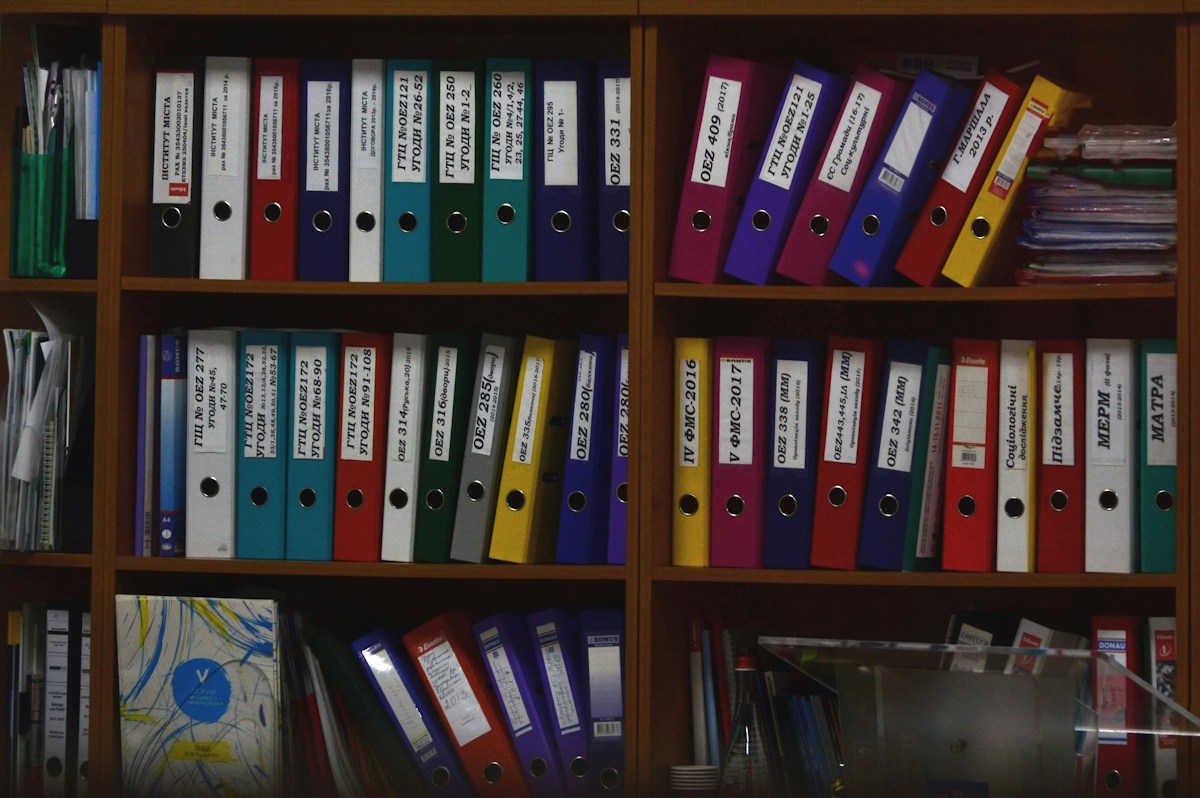
快速阅读: 据《g黑客》最新报道,在Windows 11中,文件夹的预览图有时会被截断,导致难以识别文件。为解决此问题,可以使用名为”FolderThumbnailFix”的第三方开源工具,通过修改系统文件来显示完整的缩略图。用户需下载并解压该工具,调整权限后运行,重启电脑即可生效。虽然未遇到问题,但仍建议备份文件或创建系统还原点。
Windows 11 中的文件夹在启用某些文件夹视图时会显示其包含文件的预览。这适用于中等、大和超大图标视图,以及平铺和内容视图。然而,Windows 11 显示文件的截断预览,这可能会使文件更难识别。遗憾的是,操作系统本身并未提供更改此功能的选项。幸运的是,第三方应用程序可以帮助您修改默认视图。
### 恢复 Windows 11 中的文件夹缩略图
**FolderThumbnailFix** 是一款开源工具,它通过修改 Windows 11 中的一个文件来改变缩略图的显示方式。这个文件负责控制文件夹在操作系统中显示的缩略图。需要注意的是,尽管我们在测试过程中未遇到任何问题,但建议您备份原始文件或创建系统还原点或系统备份后再使用该应用程序。此外,部分杀毒软件可能会误报该应用程序为恶意软件。
### 背景信息
文件 `C:\Windows\SystemResources\imageres.dll.mun` 负责剪切文件夹图标中显示的缩略图。该应用程序通过修改这个文件增加文件夹图标的透明度,从而使文件夹缩略图完整显示。此程序利用了出色的 Resource Hacker 工具来实现这一功能。
### 安装步骤
1. **下载**:从 GitHub 仓库下载 FolderThumbnailFix.zip 的最新版本。
2. **解压**:将存档解压到本地系统。
3. **设置权限**:解压后右键点击 FolderThumbnaiFix.exe 并选择“属性”,在安全选项中勾选“取消阻止”。
4. **运行**:点击“应用”然后“确定”,双击可执行文件运行它。
5. **选择样式**:选择完整的缩略图样式。
6. **确认操作**:在安全提示中确认操作,选择“是”。
7. **重启**:重启计算机。如果看不到任何变化,请重复第 7 步,但不包括最后的重启。
### 结束语
该应用程序的效果主要取决于您在文件资源管理器中使用的视图模式以及您是否偏好完整预览文件夹中的文件。您倾向于在文件资源管理器中以图标形式显示文件和文件夹,还是更喜欢其他视图?请在评论中告诉我们。(via Deskmodder)
### 简介
#### 文章标题
Windows 11:如何显示完整的文件夹缩略图
#### 描述
了解如何在 Windows 11 中更改文件夹内文件的预览,以显示完整预览而非截断的缩略图。
#### 作者
马丁·布林克曼
#### 发布者
Ghacks 科技新闻
(以上内容均由Ai生成)







